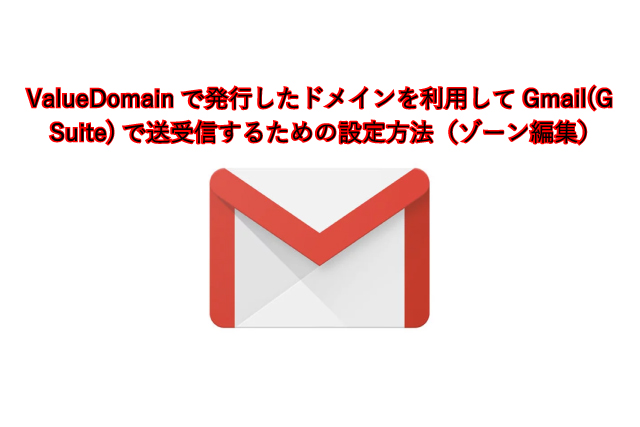独自ドメインを使用したGmailでの送受信をするための設定方法についてお伝えしていきます。
前提条件は、「ValueDomainでドメインを発行して、Webサイトはエックスサーバ、メールはGmailを利用する」といった形になります。
要するに、Webサーバはレンタルサーバ、メールサーバはGmailサーバを利用するということです。
以前、TXTレコードによる所有権の確認方法については解説させていただきました。所有権の確認がお済みでない方は、そちらの記事も参考にしてみて下さい。
ドメインの所有権が確認できた時点で、Gmailからメールの送信は行うことはできますが、受信はできません。受信をするためには、現在のメールサーバへの振り分けをGmailに向ける作業が必要になります。
その作業をゾーン編集といいます。ゾーン編集を実施して、設定を完了させていきましょう。
Value-domainにログイン後コントロールパネルを開きます。
ドメイン>ドメイン設定操作>DNSレコード/URL転送の設定をクリックし[domain-nameのDNS設定]を行います。
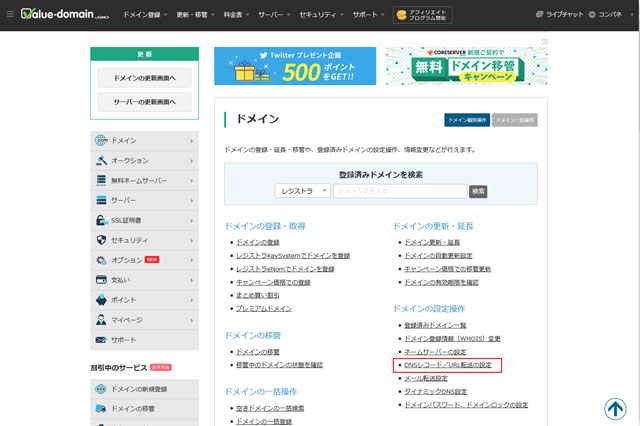
DNS設定の入力スペースに直接入力していきます。
以下のコードサンプルをコピペして使っていただてOKです。
# a レコードの値
a @ [ホスティングのIPアドレス]
a www [ホスティングのIPアドレス]
# cnameの値
cname www your-domain.
cname docs. ghs.google.com.
cname mail. ghs.google.com.
cname cal. ghs.google.com.
# mxレコードの値
mx your-domain. 10
mx ASPMX.L.GOOGLE.COM. 1
mx ALT1.ASPMX.L.GOOGLE.COM. 5
mx ALT2.ASPMX.L.GOOGLE.COM. 5
mx ASPMX2.GOOGLEMAIL.COM. 10
mx ASPMX3.GOOGLEMAIL.COM. 10
mx ASPMX4.GOOGLEMAIL.COM. 10
mx ASPMX5.GOOGLEMAIL.COM. 10
# txtレコードの値
txt @ v=spf1 include:aspmx.googlemail.com ~all
# ネームサーバの値
ns www ns1.xserver.jp.
ns www ns2.xserver.jp.
ns www ns3.xserver.jp.
ns www ns4.xserver.jp.
ns www ns5.xserver.jp.コンパネのDNS設定の空白に入力していきます。
途中コメントアウトをしたい場合は、先頭に[#]を入れるとコメント扱いになります。
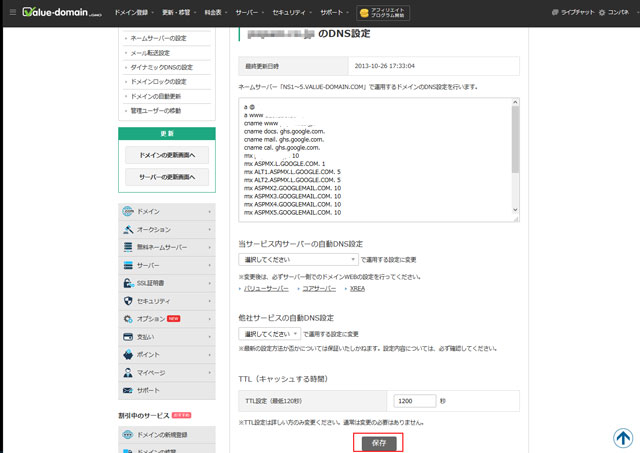
TTL設定については、1200秒を推奨しているようですが、適宜変更していただいてOKです。
最後に[保存]をクリックするのを忘れないで下さい。
以上で設定は完了です。